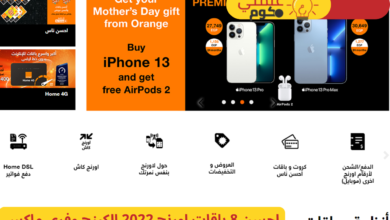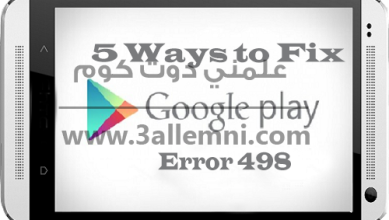يمكنك الان ايقاف ميزة التصحيح التلقائي في الاندرويد و الايفون بخطوات سهله حتى تتمكن من كتابة الكلمات كما تحب دون التقيد بالمعاني التي تم ادرجها سابقا في قاموس الكيبورد الخاص بهاتفك .
فكثيرا ما يحدث ان تقوم بكتابة كلمة بلغتك العامية و تجد ان لوحة المفاتيح قامت باستبدال الكلمه بأخرى مشابهة و بالتالي لن يصل المعنى المطلوب للمرسل اليه بالاضافة الى انه ستشعر بالتقيد نظرا لانك لست متحكما بالكامل في هاتفك .
و قد يحدث ذلك في كثير من الاحيان ان يصل معنى مختلف نظرا للتصحيح او يستغرق منك الامر وقتا اكثر من اللازم لكتابة رسالة نظرا لاعادة التصحيح في كلمات عديدة و لتجنب مثل تلك الامور فيمكنك ان تتبع الخطوات ادناه ايا كان هاتفك اندرويد او ايفون فقمنا بتضمين خطوات كلا الهاتفين .
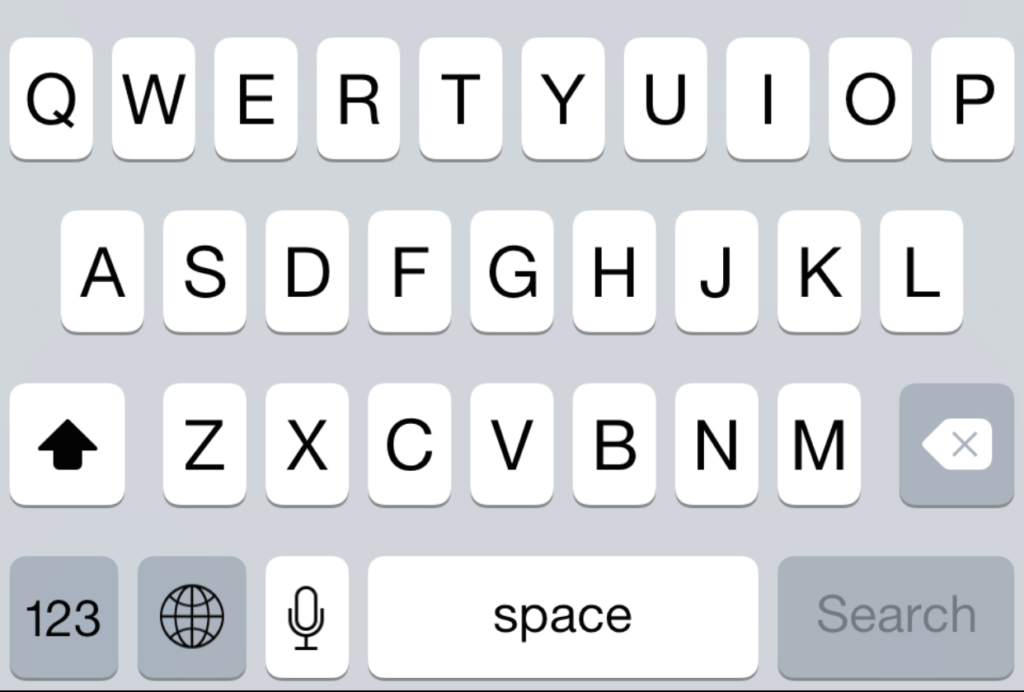
ايقاف ميزة التصحيح التلقائي في الاندرويد و الايفون
ايقاف ميزة التصحيح التلقائي في الايفون
يوجد طريقتان لتعطيل التصحيح التلقائى في هاتفك الايفون و ذلك إما عن طريق إغلاق إعداد التصحيح التلقائي أو عن طريق استبدال اختيار كلماتك يدويً “replacing” و طريقة استبدال الكلمات تعتبر مرهقه بعض الشىء نظرا لقضاء الكثير من الوقت في التصحيح .
حتى تتمكن من تعطيل ميزة التصحيح التلقائي في الايفون بشكل نهائي يمكنك اتباع الخطوات الاتية :
- توجه الى الاعدادات داخل هاتفك الايفون
- قم بالضغط على عام “General” داخل القائمة
- قم بالضغط على لوحة المفاتيح Keyboard من القائمة
- داخل قسم لوحة المفاتيح ستجد All Keyboards بداخلها الاعدادات الخاصة بلوحة المفاتيح
- ستلاحظ وجود إعداد التصحيح التلقائي “Auto-correction settings” ، قم بالتبديل حتى تتمكن من ايقاف التصحيح التلقائي في الايفون
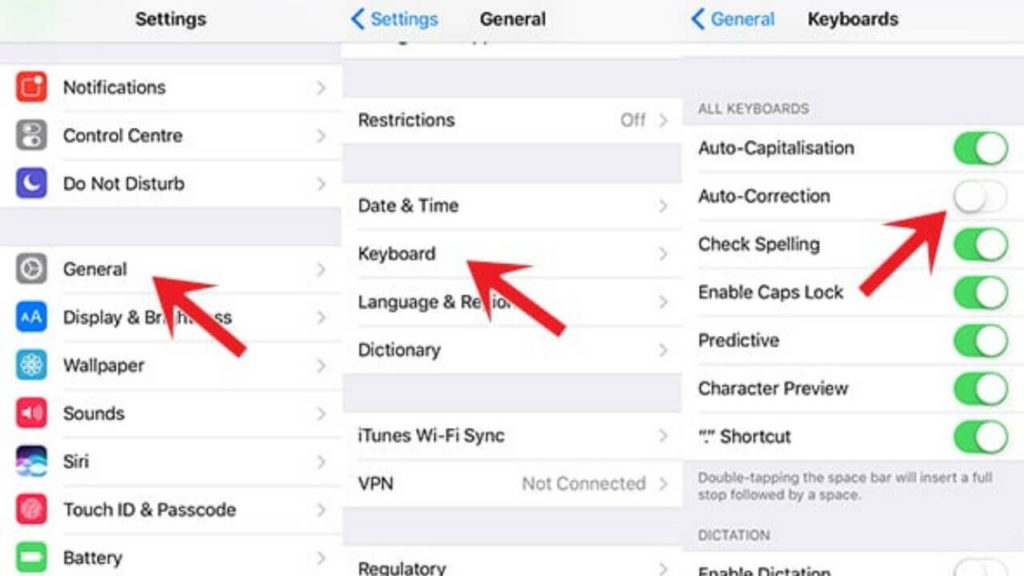
حتى تتمكن من ضبط ميزة التصحيح التلقائي في الايفون بشكل يدوي من خلال استبدال الكلمات يمكنك اتباع الخطوات الاتية :
- قم باتباع اول ثلاث خطوات كما هو موضح بالاعلى
- اختر Text Replacement
- اضغط على + الموجوده الموجوده في الزاويه اليمنى بالاعلى
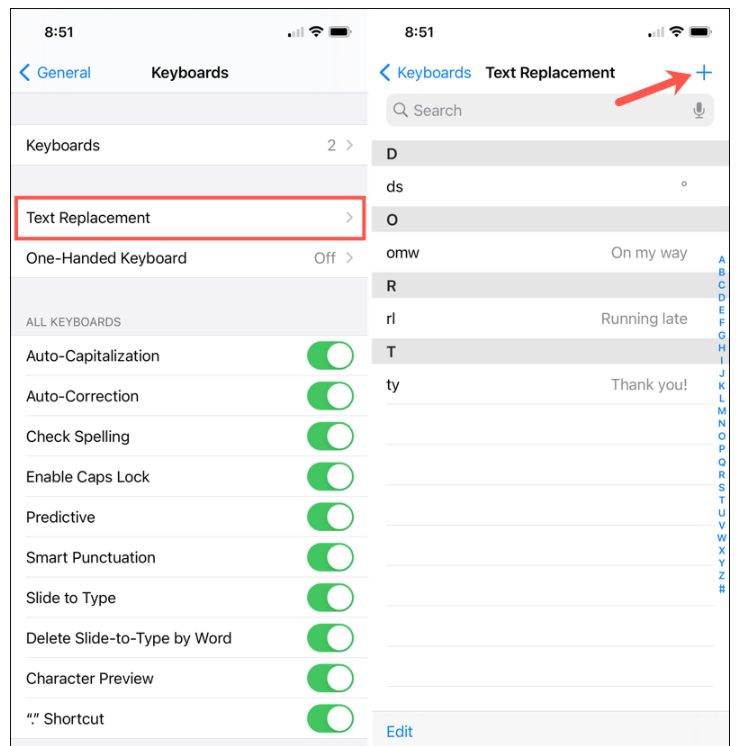
- داخل قسم العبارات “Phrase” قم بكتابة الاختصارات التي ترغب في ان يتم استبدالها بدلا من الاختصارات التي لا ترغب بها .
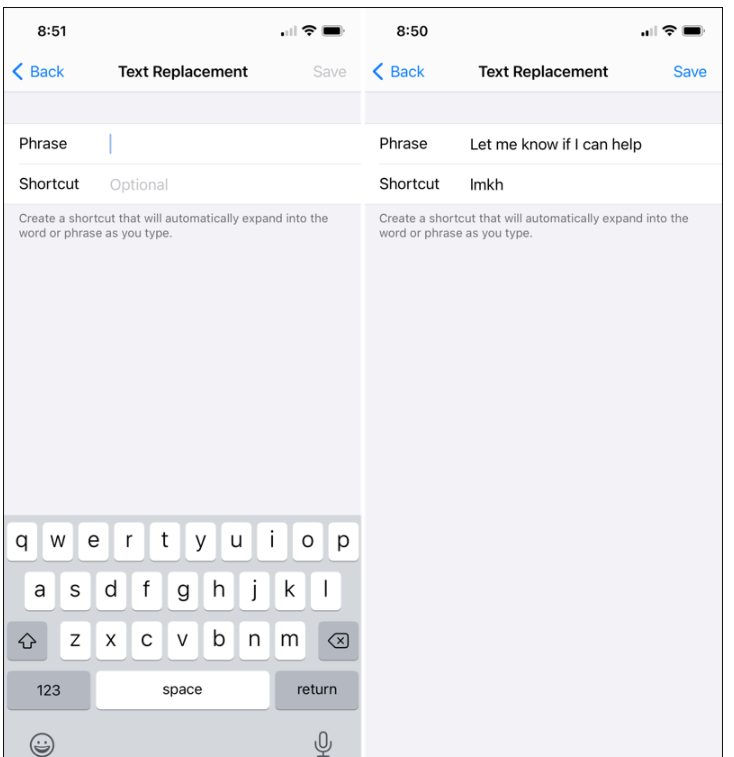
قد يعجبك ايضا : كيف تشارك موقعك الجغرافي فى رسالة لهواتف الأندرويد
ايقاف ميزة التصحيح التلقائي في الاندرويد
يمكنك كذلك تعطيل التصحيح التلقائى في هاتفك الاندرويد من اجل كتابة الرسائل و التعليقات بشكل افضل و اسهل و كذلك اختصار الوقت في تصحيح الكلمات التي لا نرغب في استبدالها من خلال بعض الخطوات البسيطة كما هو موضح ادناه :
- قم بالدخول الى الاعدادات في هاتفك الاندرويد
- اختر النظام “System” من القائمة
- اختر من القائمة اللغة و المدخلات “Languages & input “
- اختر لوحة المفاتيح الافتراضية “Virtual keyboard”
- ستلاحظ وجود جميع لوحات المفاتيح المثبتة على هاتفك و غالبا سوف تلاحظ لوحتان احدهما تخص هاتفك و الاخرى تخص جوجل ، لذا يمكنك الدخول الى لوحة المفاتيح التي تقوم باستخدامها .
- لنفترض ان اللوحة المستخدمه هي لوحة مفاتيح جوجل Gboard و سنقوم بالدخول اليها
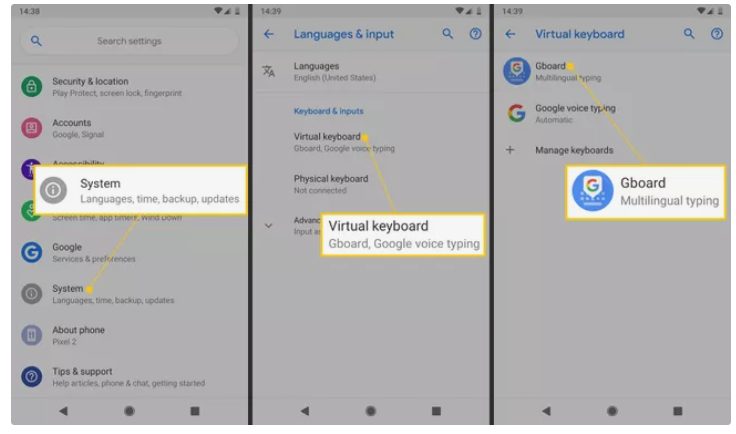
- ستلاحظ قائمة طويلى اختر منها Text correction
- سيتم توجيهك لقائمة اخرى اختر منها Corrections ثم قم باغلاق ميزة Auto-correction
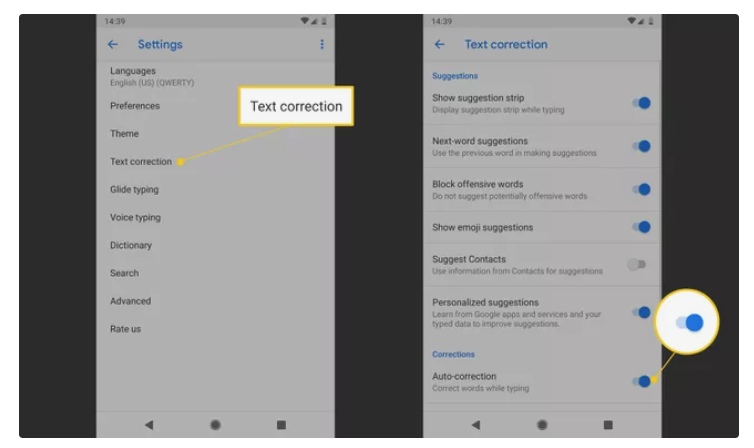
كان تلك افضل طرق تساعدك على التخلص من ميزة التصحيح التلقائي سواء باستخدامك لهاتف الايفون او الجهاز اللوحي الايباد او جهازك الاندرويد و بالتالي تتمكن من توصيل المعاني التي ترغب في ايصالها بدلا من ان يتم استبدالها بأخرى .
قد يعجبك ايضا : حل مشكلة توقف جوجل بلاي عن العمل
يمكنك ايضا تصفح الاعدادات الخاصه بلوحة المفاتيح في حال انك رغبت في تعديل ايا من تلك الاعدادت او اعادة ضبطها وفقا لما يناسب استخدامك .